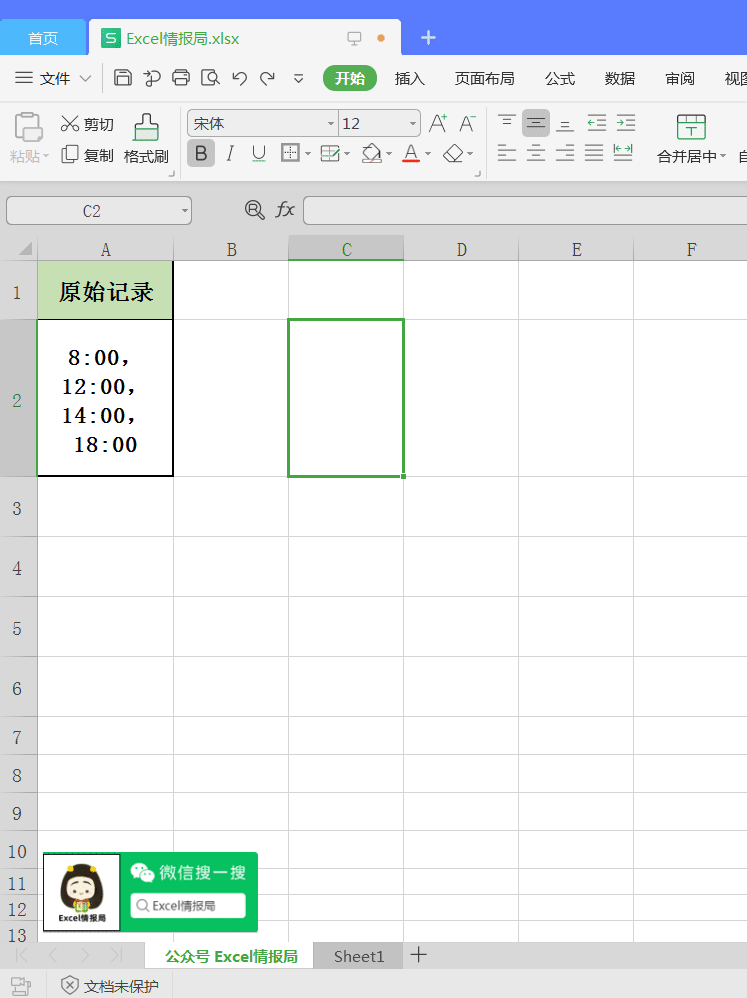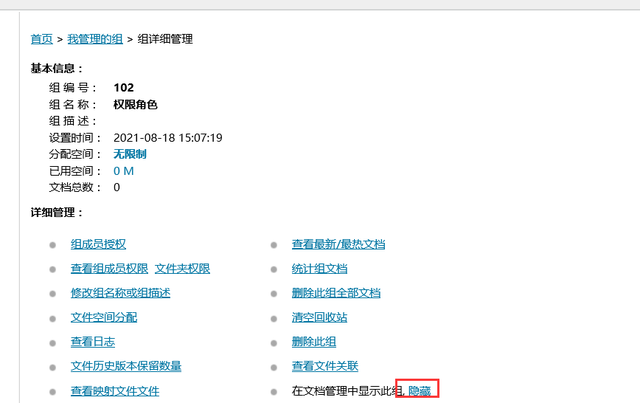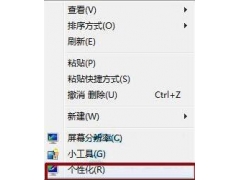1.职场实例
今天在Excel情报局微信答疑群中遇到了这样的一个问题:
如何将以强制换行符为间隔符号的数据进行分列?
我们都知道Excel的“分列”功能,前几天的文章小编也普及了Excel分列的基础用法,算是一个入门的普及吧:Excel“分列”功能,你会用了吗?
如下图所示:
A列数据A2单元格中的4个时间点是用强制换行符(Alt+Enter)来进行分行显示的,现在我们想要将4个时间点横向分离,在4个单元格中分别显示。这里我们就需要使用“分列”功能了。但是这里值得注意的是:Office Excel和金山 WPS表格的操作方法截然不同。下面,小编就分别向大家讲解一下操作步骤。
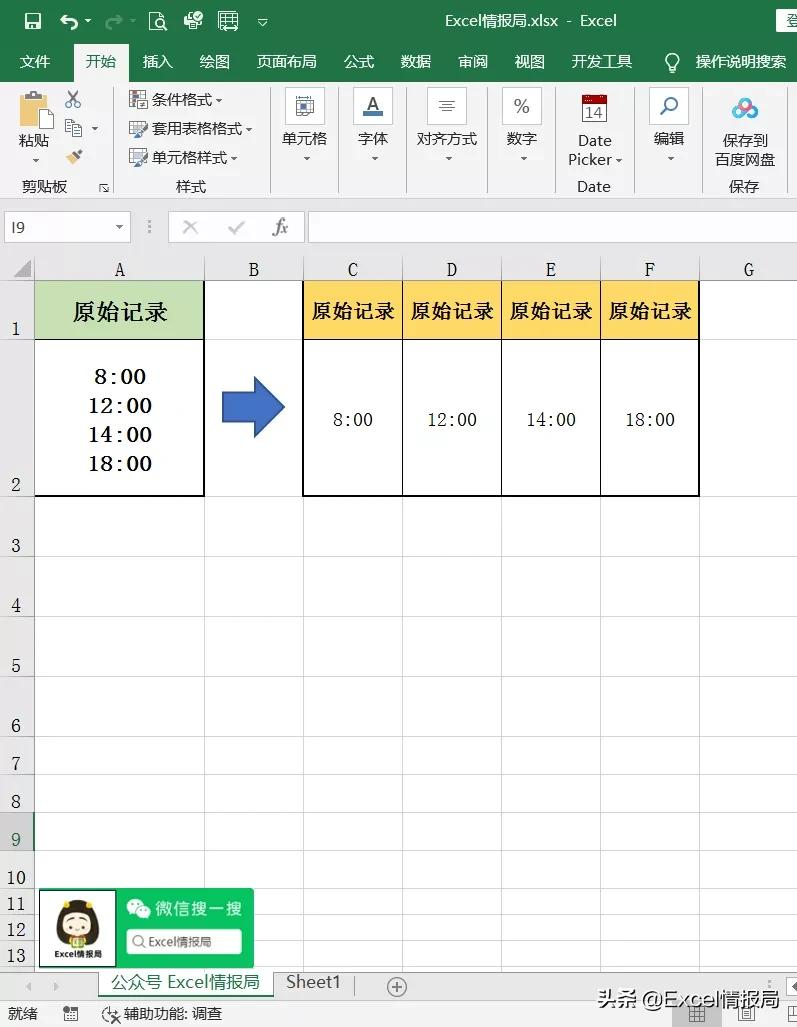
2.microsoft Excel解决方案
如果我们使用的是Office microsoft Excel的话,可以直接使用分列功能。
首先如果我们需要保留原始记录,可以先复制A列数据粘贴到B列。
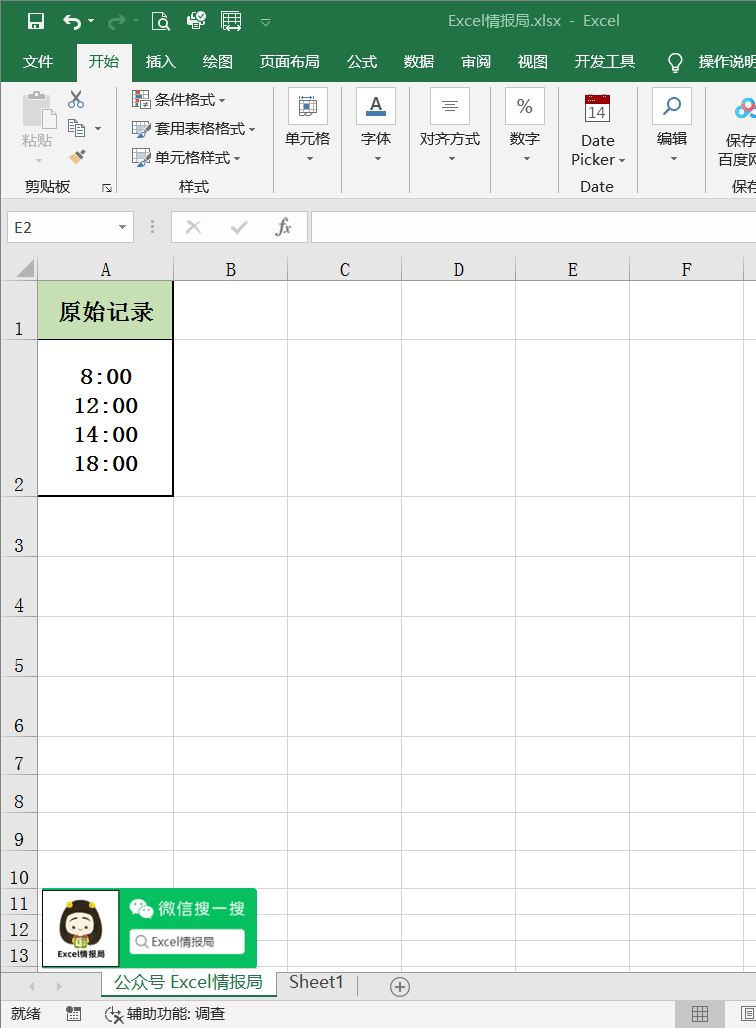
然后选中B列数据,点击“数据”选项卡下面的“分列”按钮,弹出“文本分列向导”后,选择按“分隔符号”进行分列,点击“下一步”。
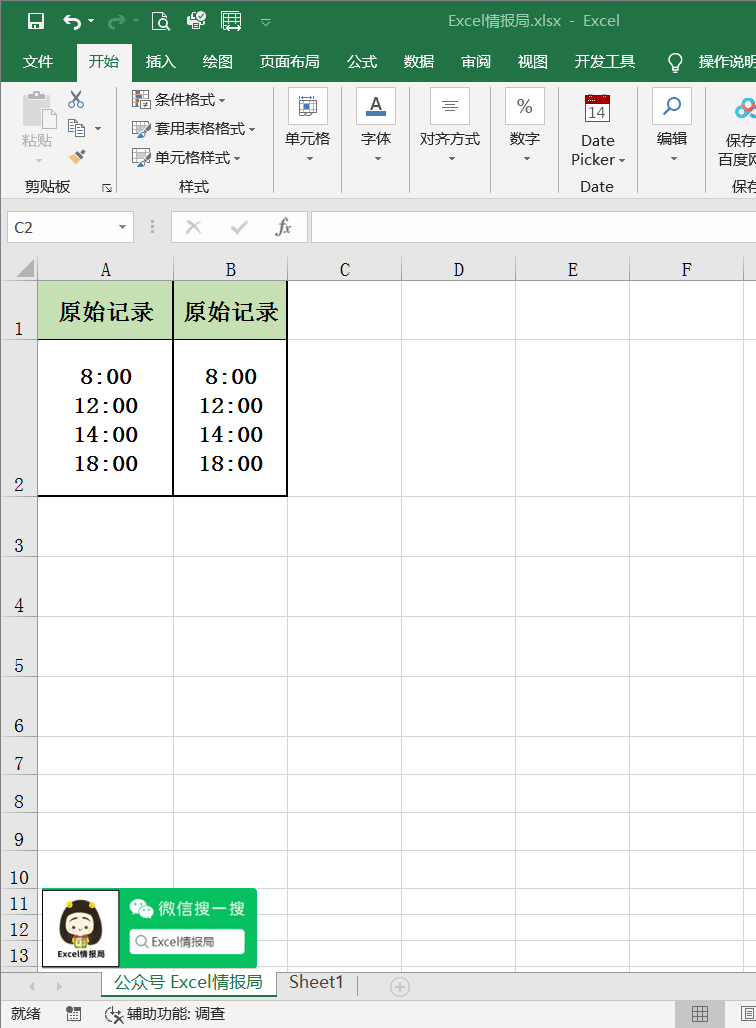
接着我们勾选“分隔符号”当中的“其他”,然后在右面自定义符号框内输入强制换行符(按快捷键Ctrl+J即可输入),如果我们仔细观察,可以看到会有一个跳动的符号,此符号即为强制换行符。,接着点击“下一步”,最后点击“完成”,即可完成数据的分列工作。
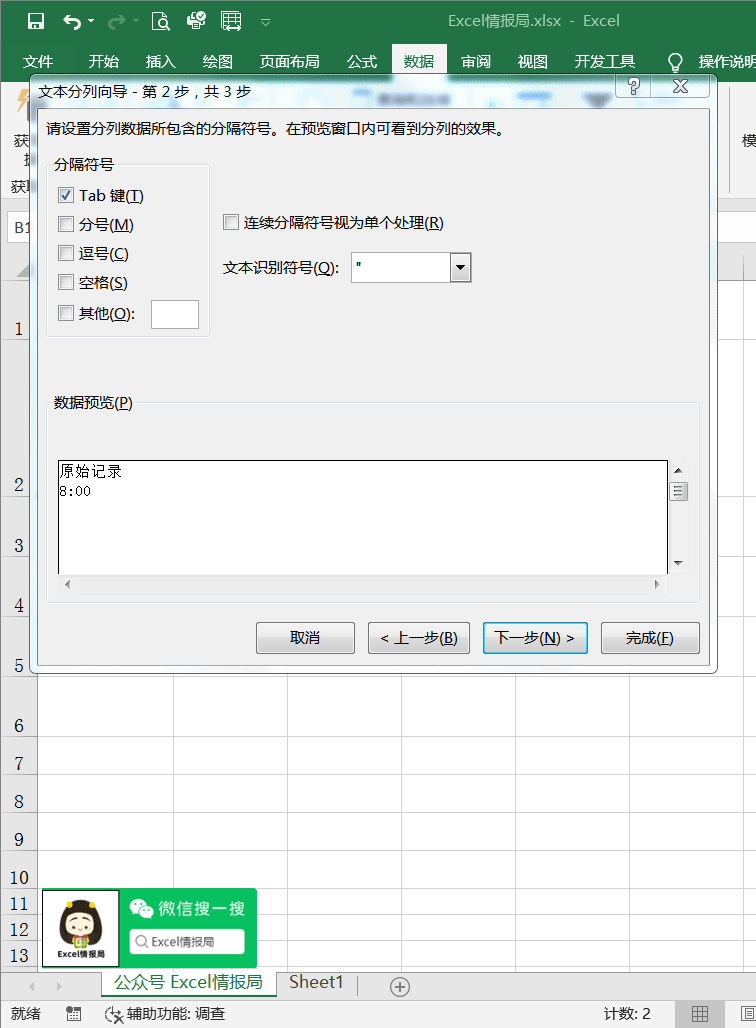
3.金山WPS表格解决方案
如果我们使用的是金山WPS表格的话,我们需要先用查找和替换的功能进行一次转换后再次进行分列。
如果我们也像上面使用Office microsoft Excel进行直接分列的话,最后在分隔符输入强制换行符Ctrl+J后,根本不会起到任何作用,如下图所示:
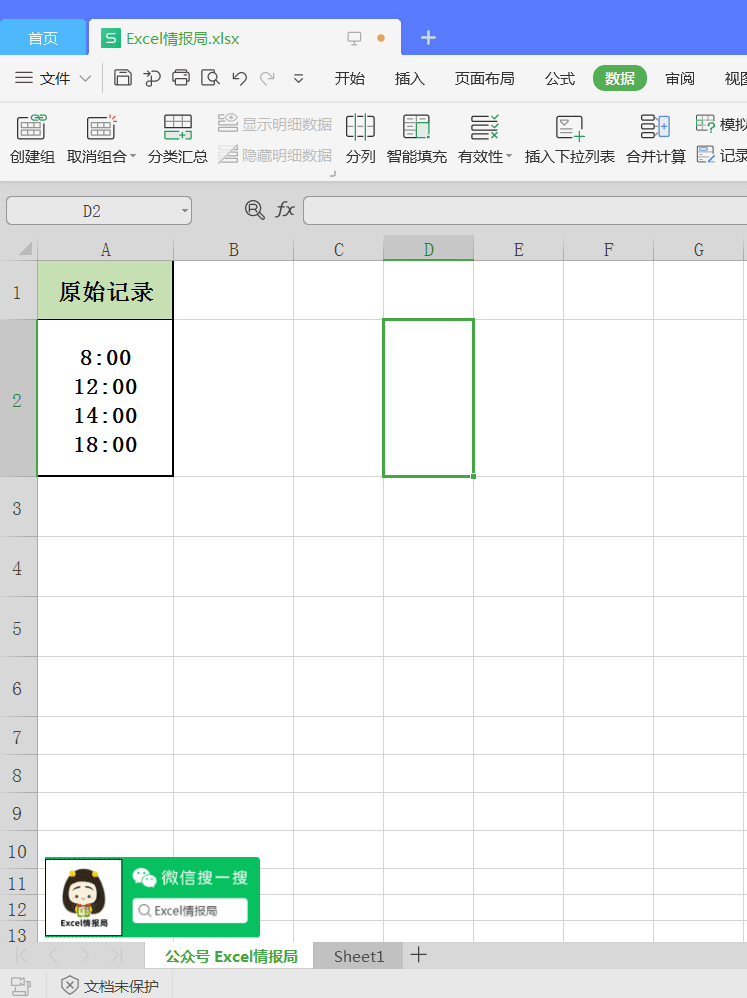
正确的操作方法:
WPS表格需要灵活运用查找替换功能替换掉换行符为其他符号。
单击选中A2单元格,按下Ctrl+C组合键复制此单元格。按Ctrl+H组合键调出替换对话框。在“查找内容”文本框内按Ctrl+V组合键将刚才复制的内容粘贴下来。
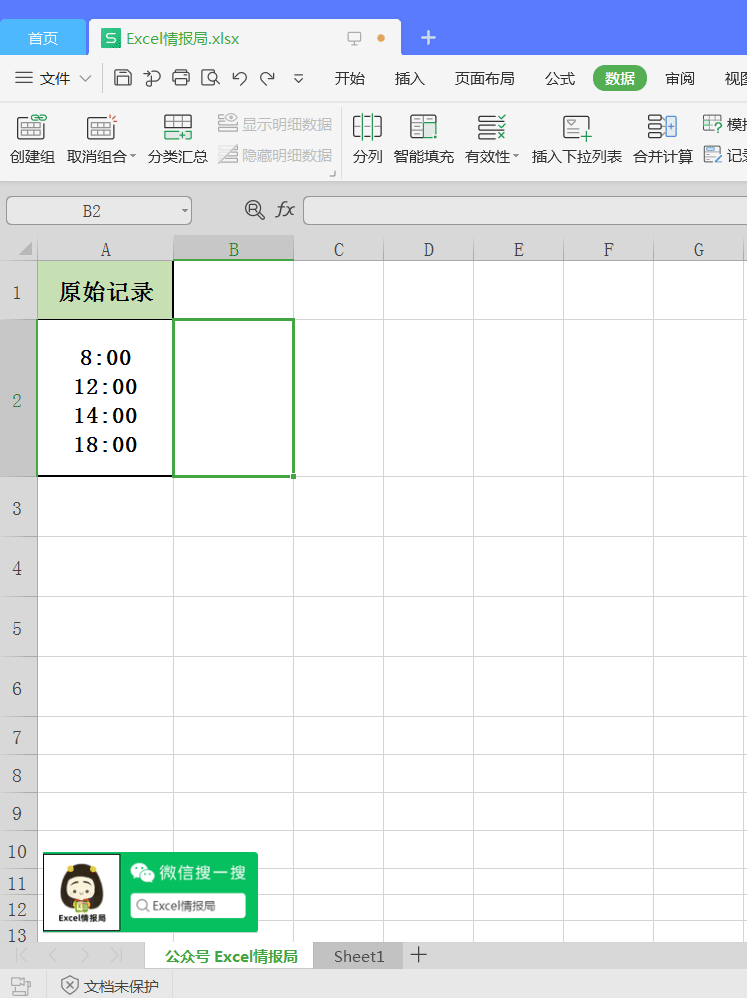
将光标定位到“查找内容”文本框中第一个数据的末尾,按BackSpace(退格)键向左删除第一个数据,然后将光标定位到“查找内容”文本框中最后一个数据的末尾,按BackSpace(退格)键向左删除前面的数据,只留下换行符。注意,换行符是看不到的,要根据前面记下的换行符位置来操作。
将“替换为”对话框中的内容输入一个逗号,按下“全部替换”按钮,就可以将手工换行符全部替换为逗号了。
这种方法将删除替换手工换行符,而对单元格格式中设置的自动换行没有任何影响。
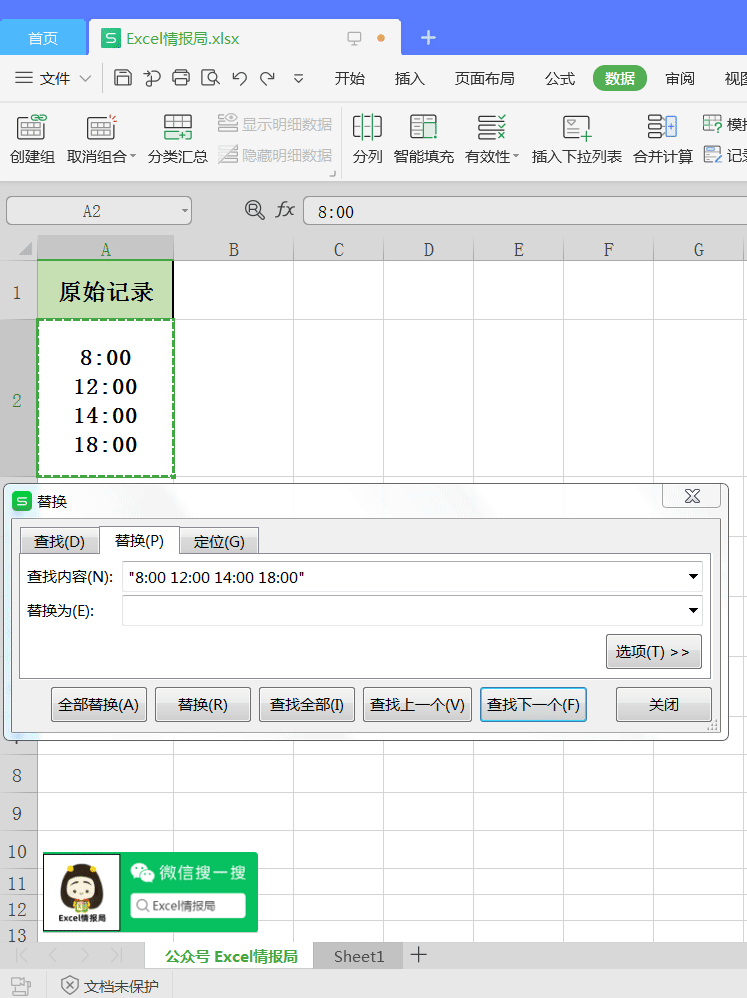
最后我们只需要选中A列数据,重复普通的“分列”步骤,用间隔符号逗号进行分列就可以了。操作如下图所示: